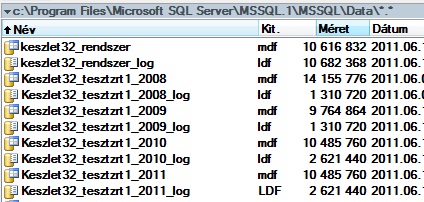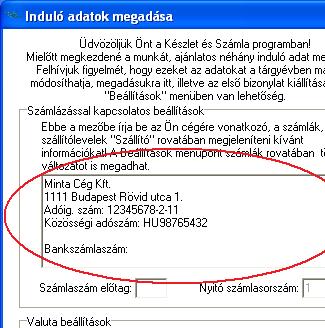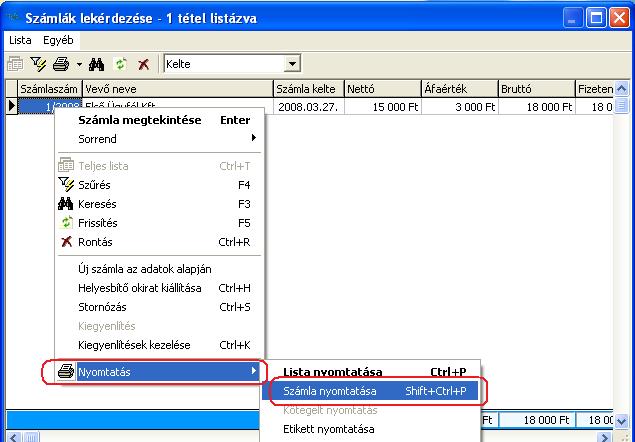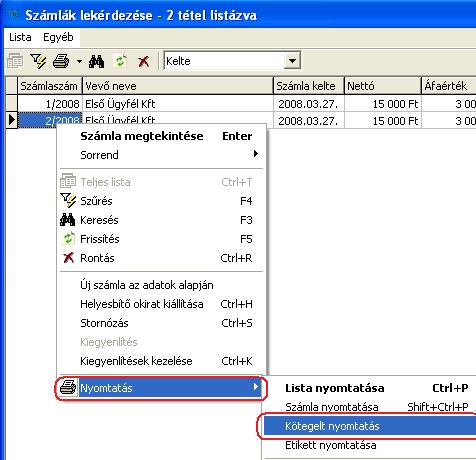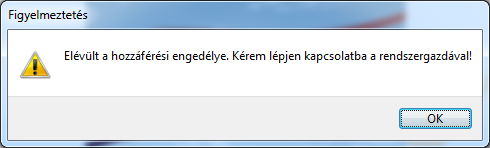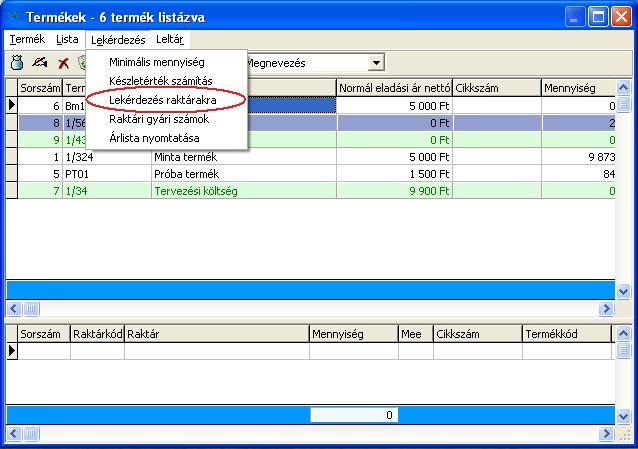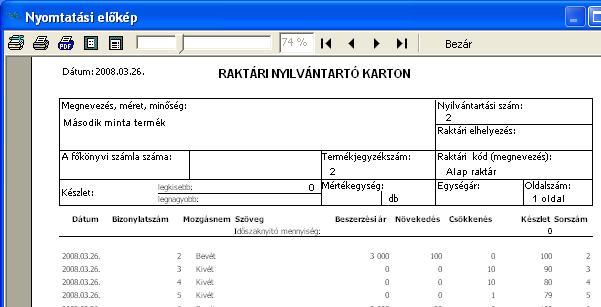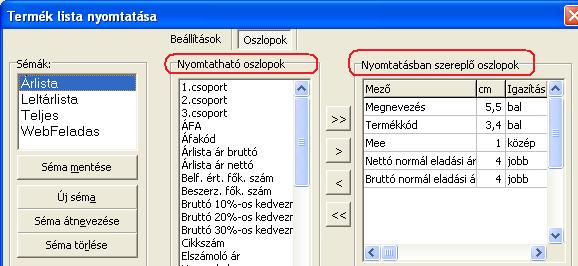Az SQL szerver meglétének és működésének ellenőrzésére lépjen be a Windows Start menü  / Programok , Minden program / Indítópult menübe és nézze meg, hogy itt van-e Service manager menüpont
/ Programok , Minden program / Indítópult menübe és nézze meg, hogy itt van-e Service manager menüpont  ? Abban az esetben, ha itt nem található, kérem ellenőrizze hogy c:\Program Files\Microsoft SQL Server\80\Tools\Binn\sqlmangr.exe fájl létezik-e?
? Abban az esetben, ha itt nem található, kérem ellenőrizze hogy c:\Program Files\Microsoft SQL Server\80\Tools\Binn\sqlmangr.exe fájl létezik-e?
Abban az esetben, ha megtalálta valamelyik helyen, kattintson rá és nyissa meg.
Megnyitás után, ha ezt a képet látja, az SQL szerver fut a számítógépen. A neve az első sorban található. Kattintson a STOP  gombra, és miután leállt (kb 5-10 másodperc) kattintson ismét a Start/Continue
gombra, és miután leállt (kb 5-10 másodperc) kattintson ismét a Start/Continue  gombra. Újraindítás után ismét az alábbi képnek meg megjelennie, akkor működik az SQL alkalmazás, a Kulcs-Soft programjai telepíthetőek.
gombra. Újraindítás után ismét az alábbi képnek meg megjelennie, akkor működik az SQL alkalmazás, a Kulcs-Soft programjai telepíthetőek.
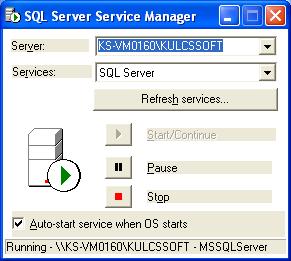
Megnyitás után ha a piros négyzet jelenik meg a számítógép jele mellett a fehér körben, az SQL szerver jelenleg nem fut a gépen. Kattintson a Sart/Continue  gombra. Így az SQL szervernek el kell indulnia, és a fehér karikában a számítógép ikon mellett zöld nyíl jelnek kell megjelennie, ekkor az SQL szerver már működik és a Kulcs-Soft programok telepíthetőek.
gombra. Így az SQL szervernek el kell indulnia, és a fehér karikában a számítógép ikon mellett zöld nyíl jelnek kell megjelennie, ekkor az SQL szerver már működik és a Kulcs-Soft programok telepíthetőek.
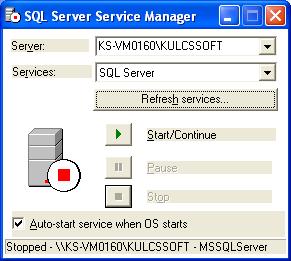
Amennyiben SQL2005 adatbázismotor van a gépen ITT találja a leírást a fentiek ellenőrzéséhez!
Keresőszavak: működik-e az sql szerver, nem megy az sql szerver , SQL server service manager , az sql szerver nem létezik, nem található, nem fut az sql, fut-e az sql



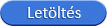 gombra történő kattintás után adja meg termékszámát, majd a
gombra történő kattintás után adja meg termékszámát, majd a 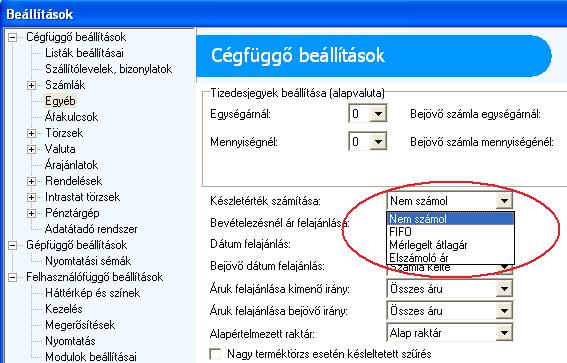
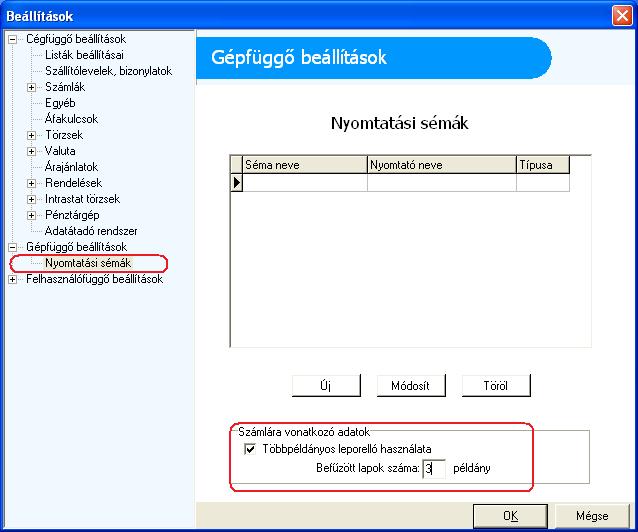
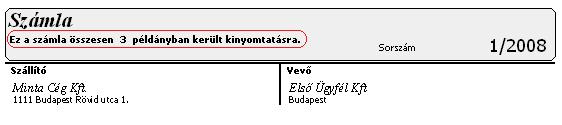
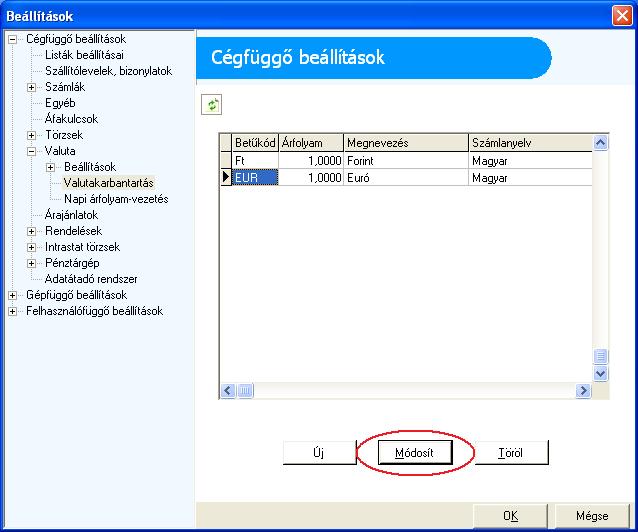

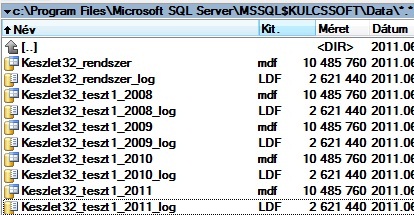 vagy
vagy